Како уклонити транспарент

- 3425
- 749
- Mrs. Glenn Cruickshank
Можда је један од најпопуларнијих проблема са којима корисници у поправљању рачунара уклоните банер са радне површине. Тако је банер у већини случајева прозор који се појављује пре (уместо) учитавање Виндовс КСП или Виндовс 7 радне површине и извештавање да је ваш рачунар блокиран и потребан је да пренесете 500, 1000 рубаља или други износ на одређени број телефона. да бисте добили код за откључавање или електронски новчаник. Скоро да увек можете да уклоните транспарент, о чему ћемо сада разговарати.
Молимо вас да у коментарима не пишете: "Који је код за број 89ккккк". Све услуге које изговарају откључавање кодова за бројеве су добро познати и то није у вези с тим. Имајте на уму да у већини случајева једноставно нема кодова: особа која је учинила овај злонамерни програм је само заинтересована да прими ваш новац и да обезбеди код за откључавање у баннер и начин да га пренесете на вас је додатни и начин Није неопходан посао за њега.
Сајт на којој су кодови за откључавање представљене у другом чланку о томе како уклонити транспарент.
Врсте банера СМС ЕКТВЕРЦОРТИСТИ
Класификација врста које сам уопште, појавила се са собом да вам олакшам да се крећете у овим упутствима, Т.До. Састоји се од више начина за брисање и откључавање рачунара, у распону од најједноставнијих и рада у већини случајева који се завршава сложенијим, који су, ипак, понекад потребни. У просеку, тако-каледирани банери изгледају на следећи начин:

Дакле, моја класификација изнуђивачких банера:
- Једноставно - само уклоните неке кључеве у регистру у сигурном режиму
- Мало сложеније - рад у сигурном режиму. Такође се третира уређивањем регистра, међутим, биће потребно да се ЛИВЕЦД
- Промена чврстог диска МБР (разматра се у последњем делу упутстава) - појављује се одмах након БИОС дијагностичког екрана пре него што се Виндовс учитава учитавање. Извадио се опоравком МБР (утоваривање тврдог диска)
Уклањање банера у сигурном режиму помоћу регистра уређивања
Ова метода делује у огромном броју случајева. Највероватније, он ће он радити. Дакле, мораћемо да учитамо у сигурном режиму са подршком командне линије. Да бисте то учинили, одмах након укључивања рачунара, морат ћете лагано притиснути тастер Ф8 на тастатури док се не појаве опције преузимања за преузимање испод слике у наставку.
У неким случајевима, рачунар БИОС може да реагује на кључ Ф8, издавање сопственог менија. У овом случају кликните ЕСЦ, затварате га и поново притисните Ф8.

Требало би да одаберете "Подршку за сигурну командуну линију" и сачекајте да се оптерећење заврши, након чега ће наредна линија имати прозор прозора испред. Ако Виндовс има неколико корисничких налога (на пример, администратор и масха), затим приликом преузимања одаберите корисника који је ухватио транспарент.
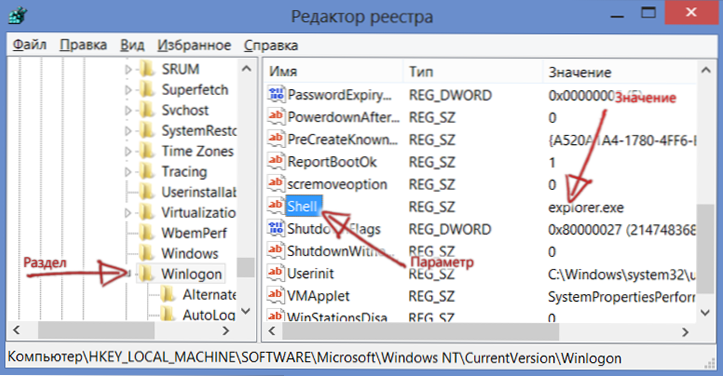
Унесите у командну линију Регедит И кликните на Ентер. Уредник регистра ће се отворити. На левој страни уређивача регистра видећете структуру дрвећа одсека, а када бирате одређени одељак, биће приказана десна страна Имена параметара и они знаменитост. Тражићемо те параметре чије су вредности промењене т.н. банер. Увек се бележе у истим одељцима. Дакле, ево листе параметара чије вредности морају бити проверене и фиксиране ако се разликују од доњег:
Поглавље:ХКЕИ_ЦУРРЕНТ_УСЕР / Софтвер / Мицрософт / Виндовс НТ / Цуррентверсион / ВинлогонОвај одељак не би требало да има параметре по имену Схелл, УсерИнит. Ако су доступни, избрисамо. Такође се исплати памтити које датотеке ове параметре указују - то је транспарент.Поглавље:
ХКЕИ_ЛОЦАЛ_МАЦХИНЕ / Софтвер / Мицрософт / Виндовс НТ / Цуррентверсион / ВинлогонУ овом одељку морате да будете сигурни да је вредност параметра шкољке-експортрера.ЕКСЕ, и кориснички параметар - Ц: \ Виндовс \ Систем32 \ Кориснит.Еке, (баш тако, са зарезом на крају)
Поред тога, требало би да погледате усеље:
Хкеи_лоцал_мацхине / софтвер / Мицрософт / Виндовс / Тренутна верзија / Рун
и исти одељак у ХКЕИ_ЦУРРЕНТ_УСЕР. Овај одељак прописује програме аутоматски почевши од почетка оперативног система. Ако видите неку необичну датотеку која није повезана са оним програмима који су заиста аутоматски покренути и смјештени на чудној адреси - слободно се бришете параметар.
Након тога ћете оставити уредника регистра и поново покренути рачунар. Ако је све исправно урађено, а затим са високом вероватноћом након поновног покретања Виндовс-а ће се откључати. Не заборавите да избришете злонамерне датотеке и само у случају да скенирате чврсти диск за вирусе.
Горња метода брише баннер - видео упутство
Снимао сам видео снимку који приказује горе описану методу коришћењем сигурног режима и уређивача регистра, можда ће неко бити згоднији за некога да примети информације.
Сигурни режим је такође блокиран
У овом случају ћете морати да користите било који ЛИВЕЦД. Једна опција је Касперски Ресцуе или ДРВЕБ Цуреит. Међутим, они не помажу увек. Моја препорука је да имате диск за покретање или флеш уређај са таквим програмским сетовима за све прилике, као што су ХиРен-ов ЦД са покретањем, РБЦД и други. Између осталог, ови дискови имају ствар као што је уредник регистра ПЕ - уређивач регистра који вам омогућава да уредите регистар чизмом у оперативном систему Виндовс ПЕ. У супротном, све се ради како је раније описано.
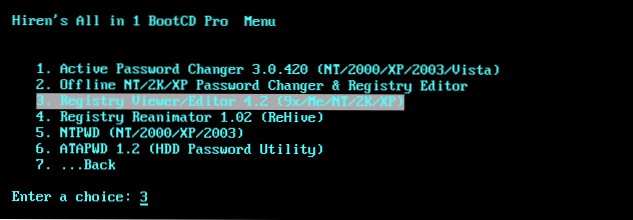
Постоје и друге услужне програме за уређивање регистра без учитавања оперативног система, као што су Виевер / Едитор, такође доступан на Хиреновом ЦД-у.
Како уклонити транспарент у области утоварног диска
Последња и најнепријатнија опција је транспарент (мада је тешко назвати, већ и пре почетка прозора и одмах након БИОС екрана. Можете га избрисати враћањем утовара снимања МБР хард диска. Такође се може применити коришћењем ЛивеЦД-а, као што су ХиРен-ов ЦД са покретањем, али за то морате имати искуства у обнављању делова чврстог диска и разумевања извршених операција. Постоји мало једноставнији начин. Све што вам треба је ЦД са инсталацијом вашег оперативног система. Т.е. Ако имате Виндовс КСП, требаће вам Вин КСП диск, ако је Виндовс 7 диск са Виндовс 7 (иако је такође погодан и инсталациони диск Виндовс 8).
Уклањање банера за покретање система у Виндовс КСП

Књига са ЦД-ова са Виндовс КСП-ом и када ће вам бити понуђена да бисте покренули Виндовс Цонсолле Цонсоле (не аутоматско опоравак Ф2, наиме конзола, започиње раком Р), покрените га, изаберите копију Виндовс-а и унесите две Команде: Ентер: Фикбоот И Фикмбр (Прво први, затим други), потврдите њихову примену (унесите латино симбол И и притисните Ентер). Након тога поново покрените рачунар (више није са ЦД-а).

Обнова уноса утовара у Виндовс 7
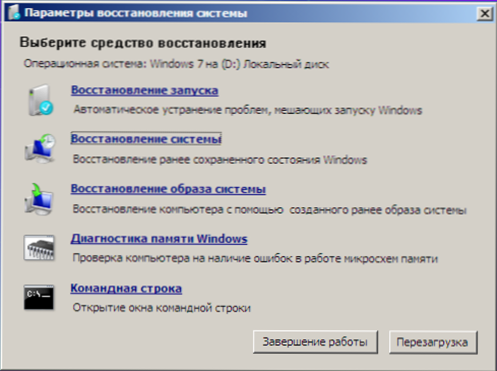
Производи се на готово сличан начин: Уметните Виндовс 7 Учитавање диск, оптерећење са њега. У почетку ћете бити позвани да одаберете језик, а на следећем екрану са леве стране у наставку ће се постојати "систем рестаурације система", требало би да буде одабрано. Тада ће бити предложено да одаберете један од неколико опција опоравка. Покрените командну линију. И у реду, следите следеће две команде: Боотрец.Еке / фикмбр И Боотрец.Еке / фикбоот. Након поновног покретања рачунара (већ са тврдог диска), транспарент мора нестати. Ако се транспарент наставља да се појави, затим започните наредбу линије са диска Виндовс 7 и уђите у наредбу БЦДБоот.ЕКСЕ Ц: \ Виндовс, у којем је Ц: \ Виндовс пут до мапе у којој имате инсталиране Виндовс. Ово ће обновити исправно оптерећење оперативног система.
Више метода за уклањање транспарента
Лично, радије да ручно уклањам банере: по мом мишљењу, то је брже и сигурно знам шта ће радити. Међутим, готово сви антивирусни произвођачи на сајту могу преузети слику ЦД-а, чизме са којим корисник такође може да уклони транспарент са рачунара. У мом искуству, ови дискови не раде увек, ако сте превише лени да бисте разумели уреднике регистра и других сличних ствари, такав диск за опоравак може бити веома користан.
Поред тога, на локацијама антивируса налазе се и на локацијама Антивируса у којима можете да унесете телефонски број који је потребно да пошаљете новац и, ако база података има блокирање кодова за овај број, они ће бити информисани бесплатно. Пазите на веб локације где вас питају исто: највероватније, код који ћете добити тамо неће радити.

